Как исправить неработающий микрофон Apple Watch

Apple Watch — это умные часы со встроенными фитнес-функциями. Он сочетает в себе лучшее из обоих миров и может заменить ваш iPhone в некоторых ситуациях. Вы можете отвечать на сообщения, просить Siri что-то искать, принимать или совершать звонки (только в версии LTE) и многое другое.
Многие из этих функций требуют, чтобы микрофон работал хорошо и выполнял эти задачи без проблем. Но если микрофон Apple Watch не работает должным образом, это будет мешать работе пользователя. И если в последнее время вы сталкивались с проблемами микрофона на Apple Watch, вот несколько шагов, которые вы должны предпринять, чтобы исправить свои Apple Watch. Но прежде чем я продолжу, позвольте мне обратиться к недавно возникшей проблеме.
- Проблемы с микрофоном на Apple Watch Series 8 и Ultra
- 7 способов исправить неработающий микрофон на Apple Watch
Проблемы с микрофоном на Apple Watch Series 8 и Ultra
Недавно пользователи Apple Watch Series 8 и Apple Watch Ultra столкнулись с проблемами микрофона. Приложение «Шум» выдает ошибку «Измерение приостановлено» и намеревается сообщить о сбое микрофона. Однако это не общесистемная ошибка. Это видно только в приложении «Шум», когда вы пытаетесь измерить окружающий шум или если вы настроили его на автоматическое обнаружение и отчет об уровнях окружающего звука.
Не каждый пользователь сталкивается с этой проблемой, которая, вероятно, связана с программным обеспечением. Я говорю это, потому что перезагрузка Apple Watch решает проблему. Рекомендуется перезагрузить Apple Watch несколько раз, если однократное выполнение не устранило ошибку.
Однако это временное решение, и вскоре снова появится та же ошибка. С учетом сказанного мы можем ожидать, что Apple скоро исправит проблему, но пока вы можете обратиться к приведенным ниже шагам и проверить, полезны ли они.
7 способов исправить неработающий микрофон на Apple Watch
Если микрофон на ваших Apple Watch перестал работать, вот семь быстрых исправлений, которые вы можете попробовать прямо сейчас. Давайте начнем!
1. Снимите чехол с Apple Watch.
Чехлы для Apple Watch очень популярны среди рабочих. Это связано с тем, что есть вероятность того, что экран сломается, поцарапается и т. д. Кроме того, хорошим выбором будет использование чехла для защиты ваших Apple Watch, если только у вас нет Apple Watch Ultra, конструкция которых очень прочная.
Конечно, корпус Apple Watch не самый приятный на вид, но вы можете быть уверены, что ваши Apple Watch в безопасности. Кроме того, многие работники предпочитают чехол. Однако есть вероятность, что чехол может мешать работе микрофонов Apple Watch. Снятие крышки может решить проблему.
2. Очистите Apple Watch
Первый шаг, который вы должны сделать, когда порт начинает работать со сбоями, — это проверить, не мешают ли какие-либо препятствия (пыль, грязь, грязь и т. д.) соединению. Хотя физических полостей для портов нет, поскольку Apple Watch заряжаются без проводов, в корпусе есть вырезы для динамика и микрофона.
Обязательно тщательно очистите эти полости. Набор для чистки может быть хорошим выбором для этого.
3. Проверьте соединение с iPhone
Apple Watch могут заменить ваш iPhone и выполнять несколько функций независимо друг от друга. Однако для настройки Apple Watch вам понадобится iPhone. Это доказывает зависимость Apple Watch от iPhone.
Если вы столкнулись с проблемой, что микрофоны на ваших Apple Watch не работают при вызовах, первое, что вам нужно сделать, это проверить, подключены ли они к вашему iPhone. Для этого:
- Разблокируйте Apple Watch.
- Проведите вверх от нижней части главного экрана.
- В настоящее время:
- Apple Watch будут отображать зеленый значок iPhone, если они подключены к вашему iPhone.
- Если Apple Watch не подключены к вашему iPhone, они будут отображать красный значок iPhone с перечеркнутым цветом.
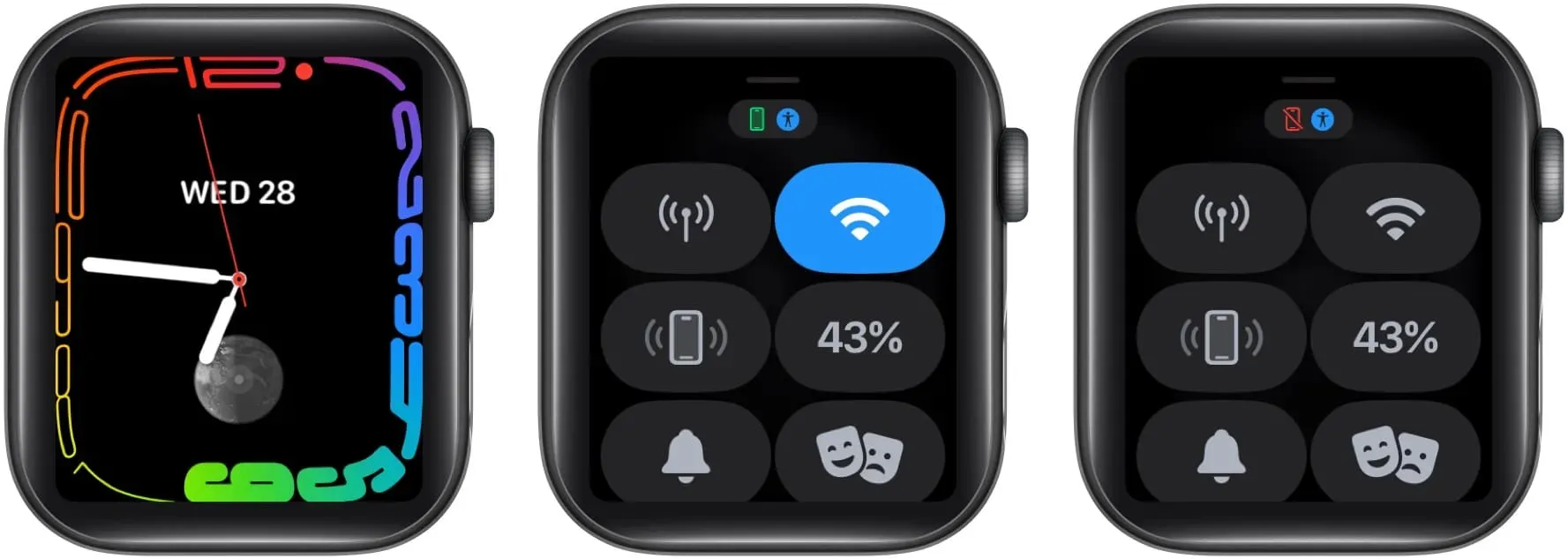
Иногда решения проблем, которые кажутся такими большими, обычно находятся прямо перед нами, что может быть и в данном случае.
4. Повторно подключите Apple Watch.
Если ваши Apple Watch подключены, но микрофон по-прежнему не работает, возможно, возникла проблема с сопряжением. И очевидное решение — отключить Apple Watch, а затем снова подключить их к iPhone.
5. Проверьте наличие обновлений программного обеспечения
Ошибки программного обеспечения могут привести к тому, что микрофон Apple Watch перестанет работать. Apple долгое время тестировала программное обеспечение Apple Watch — watchOS — прежде чем выпустить общедоступную сборку. Это делается для проверки ошибок и их исправления.
Однако программные ошибки иногда остаются незамеченными и попадают в стабильные сборки программного обеспечения. Если это так, и многие пользователи уже сообщили о проблеме, Apple, скорее всего, выпустит обновление программного обеспечения, чтобы исправить это.
Вам следует сразу же перейти в «Настройки» и обновить Apple Watch. Вот руководство, которое поможет вам узнать, как обновить Apple Watch.
6. Перезагрузите iPhone и Apple Watch.
Перезагрузка электронных гаджетов — старый способ заставить их работать. Одна из причин заключается в том, что перезапуск очищает оперативную память и кеш. Обратите внимание, что он очищает не все файлы кеша, а несколько временных файлов. Однако перезагрузка ваших устройств оказывается полезной.
Поскольку существует несколько моделей iPhone, все они имеют разные методы перезапуска. По той же причине у нас есть подробное руководство по сбросу настроек iPhone, и вы также можете обратиться к нашему руководству по сбросу настроек Apple Watch. Эти статьи предоставят вам различные способы перезагрузки ваших устройств.
7. Сбросьте Apple Watch до заводских настроек.
Один из последних вариантов — сбросить Apple Watch до заводских настроек. Это не самый рекомендуемый шаг, так как он полностью сбрасывает все настройки. Поэтому мы рекомендуем вам сделать резервную копию и сохранить ее в iCloud. Обязательно ознакомьтесь с нашим руководством по резервному копированию и восстановлению Apple Watch, чтобы вам было удобно.
8. Обратитесь в службу поддержки Apple.
Последнее решение, к которому вы можете прибегнуть, — это поддержка Apple. Если в устройстве есть производственный брак, Apple будет более чем рада его исправить. Также, если ваше устройство находится на гарантии и у вас есть AppleCare или AppleCare Plus, затраты на ремонт будут минимальными.
Вы можете отправиться в ближайший магазин Apple Store или прочитать нашу статью о том, как связаться со службой поддержки Apple и сделать это прямо там, где вы находитесь.
Ну, это было громко и ясно
Я надеюсь, что после этих действий микрофон Apple Watch работает нормально. Более того, обращение в службу поддержки Apple или доставка в ближайший магазин — это крайняя мера, но она обязательно предоставит вам решение. Apple хорошо известна своим сервисом, и они никогда меня не разочаровывали.
Добавить комментарий